Windows 10 в простых вопросах и понятных ответах
29 июля в 190 странах мира поступила в продажу Windows 10 – новая версия операционной системы компании Microsoft. Для пользователей Windows 7 и Windows 8.1 она доступна в виде бесплатного обновления (со списком поддерживаемых устройств можно ознакомиться здесь). Что это такое? – Windows 10 – это новое поколение операционной системы Windows, созданной для того, чтобы помогать людям совершать великие дела, – патетично утверждает исполнительный вице-президент корпорации Microsoft Терри Мейерсон. – С запуском этой операционной системы мы приступаем к воплощению в жизнь нашей концепции персонализированных компьютеров, в основе которой лежат ответственный подход к защите данных и неприкосновенности личной информации, преемственность функций на любых устройствах и максимально удобное для пользователя взаимодействие с системой, включающее функции голосового управления, сенсорного ввода, заметок от руки, а также инструменты для создания голографических изображений. На практике все это означает, что в Microsoft признали промахи и недочеты восьмой версии, осознали необходимость интеграции на одной платформе разных видов устройств (от смартфонов и игровых приставок до ноутбуков и персональных компьютеров) и попытались сделать то, что хотят пользователи, а не стали вновь заставлять их кардинально менять свои пристрастия ради очередных «находок» маркетологов.
Причем на этот раз переход на очередные «форточки» не потребует расходов – до июля 2016 года пользователи Windows 7 и Windows 8.1 могут обновиться до Windows 10 бесплатно, а разумные системные требования не заставляют покупать новый компьютер или ноутбук ради свежей версии операционной системы. Что нового? Windows – это по-прежнему окна, которые в Microsoft продолжают переосмысливать. Так, в новой версии их можно автоматически группировать по четыре на экране, быстро переключаясь для одновременной работы с несколькими программами. Никуда не делся и рабочий стол. В Windows 10 их можно создавать несколько, группируя на каждом окна и плитки по своему усмотрению (чем-то напоминает экраны в Android). Пришедшие из «восьмерки» плитки наконец-то разрешили свободно перемещать по экрану, меняя их размеры по своему желанию. Еще Windows 10 позволяет управлять ПК или гаджетом как через клавиатуру и мышь, так и помощью голосовых команд, жестов или рукописных заметок.
А система биометрической идентификации Windows Hello дает возможность входить в учетную запись без пароля при помощи биометрической аутентификации на мобильных устройствах. Для этого, правда, потребуется специализированная инфракрасная камера с подсветкой для распознавания лиц или анализа радужной оболочки глаза либо устройство считывания отпечатков пальцев с поддержкой Window Biometric Framework. Погодите, а меню «Пуск»? В Windows 10 вернется знакомое и всем меню «Пуск», отсутствие которого доставляло столько неудобств пользователям «революционной» Windows 8. В Microsoft наконец-то догадались, что большинство людей привыкло к этому элементу, поэтому теперь им дадут возможность «проще находить файлы, часто используемые приложения и избранные веб-страницы, контакты и программы». Итоговый вариант обновленного меню «Пуск» представляет собой компромисс между его функционалом в седьмой версии Windows и интерфейсом Metro в «восьмерке». Там можно найти пункт «Места» (доступ к Настройкам, Документам и Проводнику); часто используемые программы; новые приложения, приобретенные в Windows Store, и перечень всех установленных приложений в алфавитном порядке.
Туда же вынесены интерактивные динамические плитки Live Tiles, показывающие оповещения от различных программ – например, уведомления о новых входящих сообщениях, напоминания или прогнозы погоды. Большинство пунктов и функций меню «Пуск» настраивается в соответствии с предпочтениями пользователя. Что там еще есть? Windows 10 включает, в частности, приложения для электронной почты, прослушивания музыки, просмотра и редактирования фотографий и видео, а также приложения Xbox и «Карты». Программы обладают одинаковыми интерфейсами и функциональными возможностями на всех устройствах с Windows 10, поэтому ими можно пользоваться на домашнем компьютере, планшете или мобильном телефоне.
Остальное ПО предлагается скачивать в онлайн-магазине Windows Store. А что насчет Office? Ради разнообразия (и в духе актуальных трендов) Microsoft не требует отдельной покупки набора офисных программ при установке новой операционной системы. В состав Windows 10 входит обновленный офисный пакет Office 2016 с новыми версиями приложений Word, Excel, PowerPoint, OneNote и Outlook. Помимо привычного набора функций, в нем есть возможность сенсорного управления на любых ПК и мобильных устройствах. Например, в режиме реального времени можно добавлять к графическим изображениям рукописные пометки и примечания, а также создавать и редактировать таблицы в Excel без клавиатуры и мыши. Как обстоят дела с браузером? Internet Explorer жил долго и не всегда счастливо, поэтому теперь его больше нет. В комплекте с Windows 10 предлагается новый браузер Microsoft Edge. С его помощью можно делать на веб-страницах рукописные пометки, делиться ими с друзьями и просматривать в режиме чтения.
Еще обещают выдавать актуальные результаты запросов и сетевой контент, опираясь на индивидуальные предпочтения и интересы пользователя, но этим в наши дни мало кого удивишь. Что такое Cortana? В Windows 10 интегрирован голосовой помощник Cortana, названный в честь искусственного интеллекта в культовой серии игр Halo для игровой приставки Xbox. Предполагается, что Cortana, которая управляется при помощи голосовых или текстовых команд, будет быстро предлагать рекомендации, напоминания и быстрый доступ к информации.
На домашней странице помощницы выводится список дел на день, подборка рекомендуемых материалов, а также полезных (по ее мнению) советов и предложений. А еще она может «рассказать вам шутку или спеть песню». Напомним, что в Halo 4 Кортана страдала от шизофрении. Увы, русский язык «девушка» пока не поддерживает. Как работает интеграция с другими устройствами? Функция Continuum дает возможность управлять мобильными устройствами в двух режимах – через сенсорный экрана или клавиатуру и мышью. Таким образом, смартфон или планшет на Windows 10 могут использоваться в качестве персонального компьютера. А приложение Xbox для Windows 10 предоставляет владельцам ПК и планшетов под управлением Windows 10 доступ к сетевому сервису Xbox Live. Благодаря функции Game DVR пользователи компьютеров и ноутбуков на Windows 10, а также владельцы консолей Xbox One смогут в ходе игры общаться с друзьями и делиться с моментами игрового процесса. Предусмотрена также возможность запускать игры с консоли Xbox One на планшете или ПК при помощи потоковой передачи данных. Кроме того, приложение «Компаньон» позволяет смартфонам под управлением Android и iOS «бесшовно» взаимодействовать с устройствами на Windows 10. Требуемые характеристики для ПК и планшетов – Процессор не менее 1 ГГц или SoC.
– Оперативная память 1 ГБ (для 32-разрядных систем) или 2 ГБ (для 64-разрядных систем).
– 16 ГБ на жестком диске (для 32-разрядных систем) или 20 ГБ (для 64-разрядных систем)
– Видеокарта DirectX версии 9 или выше с драйвером WDDM 1.0
– Дисплей от 1024×600 точек на дюйм.
Самое важное (для офисных работников) Игры «Косынка», «Червы» и «Сапер», стоявшие на вашей Windows 7, будут удалены в ходе установки обновления до Windows 10.
Но не бойтесь – корпорация Microsoft выпустила новые версии Microsoft Solitaire Collection и Microsoft Minesweeper.
Microsoft неожиданно для многих обновила «Проводник» Windows 10: что в нём нового
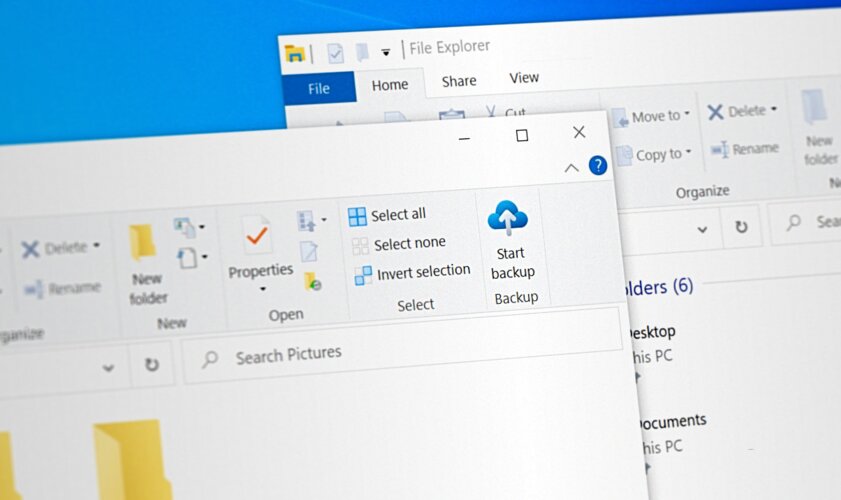
В этом году разработчики операционной системы Windows 10 сообщили, что их детище больше не получит крупных обновлений. Пользователи ОС будут получать ежемесячные обновления «по вторникам» и обновления безопасности. Полностью прекратить поддержку Windows 10 обещают в 2025 году. Тем интереснее стали нововведения, обнаруженные в необязательном апдейте за август 2023 года.
Подписывайтесь на наш Телеграм
Журналисты издания Neowin сообщили о новой функции, которая была обнаружена в «Проводнике» Windows 10. На его панели появилась кнопка резервного копирования — Start Backup. После клика запускается приложении OneDrive и следом функция «Резервное копирование важных папок ПК в OneDrive». Таким образом пользователи операционной системы могут быть уверены, что их папки, аудио, видео, фотографии и другие файлы сохранились в «облаке» и будут в безопасности, если с системой что-то случится.
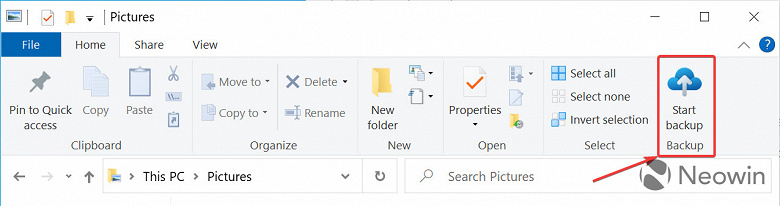
Правда, по умолчанию новая функция отключена. Активировать её можно, воспользовавшись утилитой ViveTool. Для этого необходимо выполнить несколько шагов:
- кликнуть правой кнопкой мыши по иконке OneDrive и выбрать «Настройка»;
- на вкладке «О программе» включить параметр «Получить предварительные обновления OneDrive Insider перед выпуском»;
- загрузить обновление KB5029331 из «Центра обновления Windows» (установка вручную);
- убедиться, что после обновления в системе установлена последняя версия приложения OneDrive;
- загрузить утилиту ViveTool с GitHub и распаковать в удобную директорию;
- запустить командную строку от имени администратора и перейти в каталог, содержащий файлы ViveTool, с помощью команды CD, например, CD C:\vive;
- ввести vivetool /enable /id:40950986 и нажать Enter;
- перезагрузить систему.
Теперь после запуска «Проводника» во вкладках «Документы», «Изображения», «Видео» и «Музыка» должна отображаться кнопка «Начать резервное копирование».
Также в Windows 10 появилось приложение Windows Backup, которое изначально было представлено в операционной системе Windows 11. Оно позволяет производитель резервное копирование настроек, файлов, приложений и других данных с возможностью их восстановления на другом персональном компьютере.
10 приложений, которые нужно сразу установить на новый компьютер
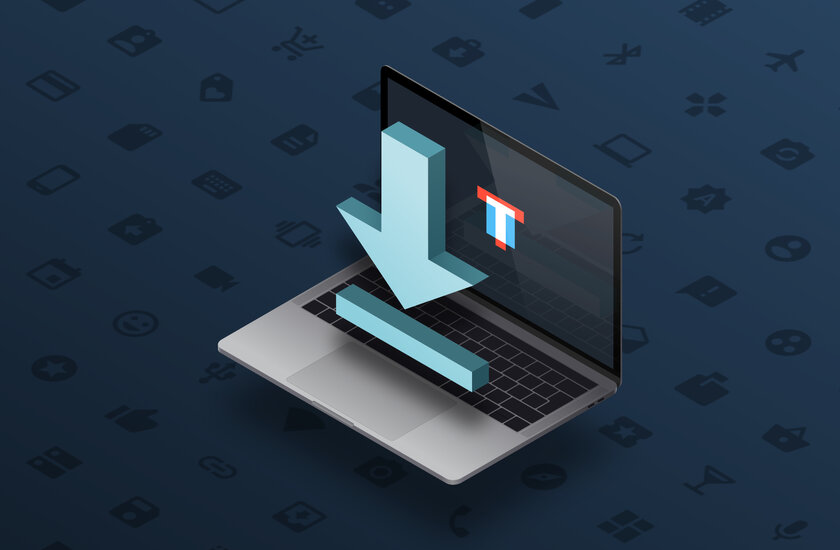
Очень часто пользователи сразу после установки операционной системы Windows задаются вопросом о софте, который нужно поставить в первую очередь. К счастью, времена, когда нужно было хранить на флешке все драйвера и кодеки, уже прошли, так что система пригодна для использования сразу после установки (если речь идёт о Windows 10 и 11, конечно), но для комфортной работы в повседневной жизни нужен перечень базовых приложений. И чтобы вам не приходилось шерстить интернет в поисках ответов или выуживать из памяти воспоминания о списке программ в меню «Пуск», я решил собрать топ-10 приложений, которые нужно ставить сразу.
Telegram-канал создателя Трешбокса про технологии
uTorrent — торрент-клиент для любимого контента

Хотя иногда uTorrent используют для загрузки пиратского контента, нередко приложение применяется для загрузки материалов в свободном доступе, архивов старых фильмов, сериалов, книг и журналов, которые не издаются на платных платформах. Например, какой-то контент может быть недоступен через лицензионные сервисы, либо же пользователь при всём желании не может заплатить за телевизионное шоу с той озвучкой, которая ему нравится (особенно это касается неофициальных озвучек сериалов от небольших студий). Со старыми видеоиграми та же история — некоторые даже относительно свежие игры купить просто нельзя, так что приходится пользоваться старым-добрым uTorrent.
VLC — медиаплеер под любой формат

Безусловно, медиаплееров, позволяющих проигрывать фильмы, сериалы, аниме и прочий контент подобного рода более чем достаточно, но некоторые программы платные или предоставляют некоторые важные функции только после приобретения платной лицензии. VLC в этом плане выглядит ультимативным решением, так как софт абсолютно бесплатный и с открытым исходным кодом, он легко справляется со всеми современными форматами контента, легко настраивается под свои нужды (можно скачать одну из тысяч тем оформления) и потребляет минимум ресурсов компьютера. Ничего лишнего — только необходимые функции и возможности.
7‑Zip — продвинутый архиватор

Встроенная утилита Windows 10 и 11 позволяет открывать Zip-архивы без дополнительного софта, но есть архивы в формате RAR или 7z, которые этой утилите уже не поддаются (особенно, если эти архивы защищены паролем). Соответственно, без дополнительного софта всё же комфортно и полноценно работать на компьютере не выйдет. К счастью, этот вопрос давно решён бесплатным приложением 7‑Zip, которое легко справляется с любыми архивами и позволяет эти архивы создавать (с паролем, без него, различными настройками и так далее). Софт, проверенный десятилетиями и миллионами пользователей со всего мира.
CCleaner — очищает от любого мусора

На любом компьютере постепенно накапливается ненужный мусор, который занимает свободное пространство на жёстком диске. Кроме того, иногда при удалении софта могут возникать ошибки в реестре, которые, конечно, не так уж сильно влияют на производительность системы, но всё же могут вызывать сбои и ошибки. Программа CCleaner с этим всем умеет справляться — она удаляет старые записи в реестре, если они уже не нужны, чистит ненужный хлам на жёстком диске и выполняет ещё с десяток полезных для компьютера процедур. Настоятельно рекомендуется хотя бы раз в месяц пользоваться анализом и очисткой диска — памяти будет заметно больше.
ShareX — красивые скриншоты и заметки

Возможность сделать скриншот есть на любом ПК и без специального софта, но не всегда нужен фрагмент всего экрана — частенько нужно заскринить лишь конкретное окно или его часть, сделать заметку поверх скриншота или указать стрелками на нужные кнопки и переключатели. С этими (и не только) задачами отлично справляется ShareX — софт очень гибкий, позволяет сохранять изображения в необходимом формате, делать заметки, обрезать только нужные области экрана, записывать видео и многое другое. Настроек столько, что можно сначала запутаться, но это даёт абсолютную свободу при работе в повседневной жизни.
OpenOffice — бесплатный офисный пакет

Офисный пакет необходим каждому, так как работать с документами, электронными таблицами и презентациями приходится в абсолютно любых сферах жизни. Конечно, многие привыкли пользоваться решениями Microsoft, но на самом деле есть бесплатный аналог под названием OpenOffice, который справляется ничуть не хуже, при этом интерфейсы пакетов программ крайне схожи и привыкнуть будет легко. Пожалуй, лучший набор софта для работы с документами для тех, кто не хочет платить за платный офисный пакет или заниматься потенциально опасным пиратством, так как поймать вирус или майнер при загрузке Microsoft Office можно без особого труда.
AIMP — культовый софт для музыки

Безусловно, в современном мире стриминга музыки, сериалов и фильмов уже не так много пользователей загружают музыку на ПК, чтобы потом её слушать с жётского диска. Но всё же такие пользователи есть — им нравится то, что за стриминг контента не нужно платить, плюс некоторые треки на популярных площадках недоступны, либо же сам сервис просто недоступен в стране. С AIMP и любимыми треками в папке «Музыка» таких проблем не возникнет, да и само приложение на самом деле крайне удобное — можно найти скины интерфейса, настроить плейлисты, эквалайзер и не только. Для прослушивания музыки лучше приложения, пожалуй, не существует.
Foxit Reader — откроет любой PDF-документ

Любой PDF-документ можно открыть в браузере, но иногда в данном сценарии возникают проблемы с кодировкой, различными символами, формами, сложными графиками и так далее. Простой документ, конечно, можно просмотреть и без лишнего софта, но если речь идёт о чём-то более сложном, то стоит присмотреться к Foxit Reader и иметь приложение под рукой. Оно очень лёгкое в плане потребления ресурсов, с понятным интерфейсом и всеми функциями, которые только можно пожелать. Конечно, есть вариант от Adobe, но он в разы тяжелее и многие пользователи просто не желают иметь дело с софтом от этой компании.
MSI Afterburner — гибкая настройка компонентов ПК

Почему-то многие пользователи считают, что MSI Afterburner нужна только для геймеров и оверклокеров, но это, конечно же, не так. Приложение позволяет отслеживать и настраивать работу корпусных вентиляторов, что довольно важно в новой системе, плюс вы можете отследить нагрузку на процессор и видеокарту, температуры компонентов компьютера, загруженность оперативной памяти и не только. Для точной настройки своей рабочей или игровой системы софт очень полезен, так как иногда пользователь может и не подозревать, что какой-то компонент ПК перегревается или вентиляторы работают на пределе возможностей.
Radmin — настройка ПК из любой точки мира

Частенько случаются ситуации, когда нужно что-то показать на своём ПК человеку, который находится очень далеко. Можно, конечно, записать видео и отправить, но это долго, сложно и не всегда эффективно. Radmin с задачей справляется гораздо лучше — можно продемонстрировать удалённо свой экран, объяснив какие-то моменты, либо же подключиться к демонстрации пользователя и разобраться в том, как работает нужное приложение или как выполнять определённые действия. Аналогов на рынке, конечно, очень много, но Radmin наиболее популярное решение, что ускоряет процесс предоставления информации в разы.
При подготовке материала использовались источники:
https://www.yuga.ru/articles/society/7230.html
https://trashbox.ru/link/2023-08-28-provodnik-windows-10
https://trashbox.ru/link/10-must-have-apps-for-new-windows